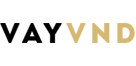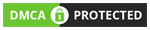Facebook, mạng xã hội lớn nhất thế giới với hàng tỷ người dùng, là nơi mà chúng ta thường xuyên tiếp xúc với các quảng cáo. Mặc dù quảng cáo có thể mang lại thông tin hữu ích và sản phẩm hấp dẫn, nhưng cũng có những lúc chúng trở nên phiền toái. May mắn thay, Facebook cung cấp các công cụ cho phép người dùng tùy chỉnh trải nghiệm của mình, bao gồm khả năng tắt quảng cáo một cách dễ dàng. Dưới đây là một số cách bạn có thể sử dụng để tắt quảng cáo trên Facebook:
1. Sử dụng Tuỳ chỉnh Quảng cáo:
Facebook cung cấp tính năng "Tuỳ chỉnh quảng cáo" giúp bạn có thể kiểm soát những thông tin mà Facebook sử dụng để hiển thị quảng cáo cho bạn. Để truy cập vào Tuỳ chỉnh quảng cáo, bạn có thể:
- Mở ứng dụng Facebook trên điện thoại di động hoặc trang web trên máy tính.
- Nhấn vào biểu tượng menu (3 dấu gạch ngang) ở góc trên bên phải trên ứng dụng di động hoặc góc dưới bên phải trên trang web.
- Chọn "Cài đặt và quyền riêng tư", sau đó chọn "Quảng cáo".
- Tại đây, bạn có thể xem và chỉnh sửa các tuỳ chọn quảng cáo theo ý muốn của mình, bao gồm tắt quảng cáo từ các doanh nghiệp cụ thể.
2. Sử dụng tính năng "Tìm hiểu thêm" trên quảng cáo:
Khi bạn gặp một quảng cáo mà bạn không muốn thấy nữa, bạn có thể nhấn vào nút "Tìm hiểu thêm" (thường là biểu tượng ba chấm) trên góc trên bên phải của quảng cáo. Từ đây, bạn có thể chọn "Tìm hiểu tại sao tôi thấy quảng cáo này?" và sau đó chọn "Tắt quảng cáo từ [tên doanh nghiệp]". Facebook sẽ sử dụng phản hồi của bạn để cải thiện trải nghiệm quảng cáo của mọi người.
3. Sử dụng công cụ "Quảng cáo ẩn" trên Facebook:
Bạn cũng có thể sử dụng công cụ "Quảng cáo ẩn" trên Facebook để tắt quảng cáo mà bạn không quan tâm. Để sử dụng công cụ này, bạn chỉ cần nhấn vào biểu tượng ba chấm ở góc trên bên phải của quảng cáo, chọn "Quảng cáo ẩn" và sau đó chọn lý do bạn muốn ẩn quảng cáo đó.
4. Sử dụng các ứng dụng và tiện ích mở rộng trên trình duyệt:
Ngoài các tính năng có sẵn trên Facebook, có nhiều ứng dụng và tiện ích mở rộng trên trình duyệt như AdBlock Plus, uBlock Origin, hay AdGuard, giúp bạn tắt quảng cáo không chỉ trên Facebook mà còn trên nhiều trang web khác.
5. Quản lý các tùy chọn quảng cáo trên thiết bị di động:
Nếu bạn sử dụng Facebook trên điện thoại di động, bạn cũng có thể quản lý tùy chọn quảng cáo bằng cách vào "Cài đặt và quyền riêng tư" trên ứng dụng Facebook và chọn "Quảng cáo". Tại đây, bạn có thể tìm thấy các tuỳ chọn để tắt quảng cáo từ các loại doanh nghiệp cụ thể, các loại quảng cáo cụ thể và thậm chí là tắt các quảng cáo dựa trên các hoạt động ngoài Facebook.
Đăng ký nhiều nơi để tỷ lệ xét duyệt cao
Điều kiện để vay tiền online bằng CMND/CCCD

Tắt quảng cáo trên Facebook không chỉ giúp làm sạch luồng tin tức của bạn mà còn giúp tăng trải nghiệm người dùng. Bằng cách tận dụng các công cụ và tính năng được cung cấp, bạn có thể dễ dàng kiểm soát những quảng cáo xuất hiện trên trang cá nhân của mình theo ý muốn.
4.9/5 (23 votes)